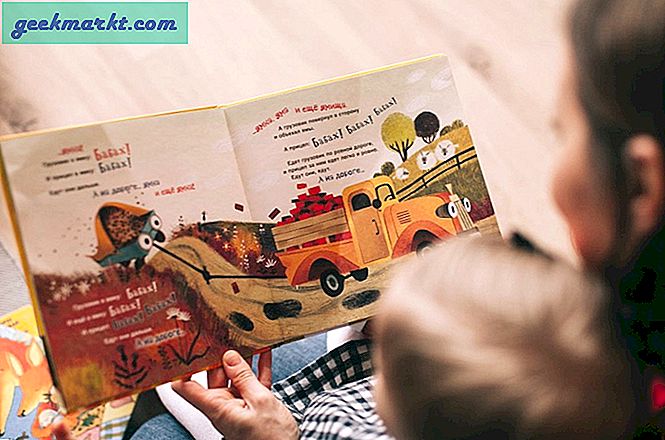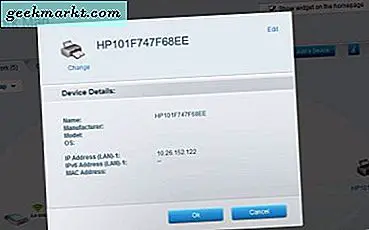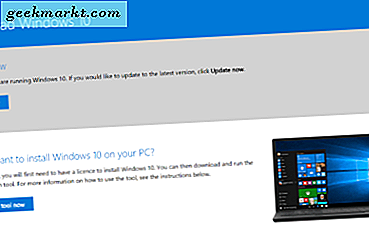Notepad ++ er en fantastisk erstatning for Notisblokk i Windows, og gjør tekstredigering og markering enkel. For en så lett, gratis app, har den mange funksjoner. Funksjoner som kan forbedres ytterligere av plugins. Her er noen av de beste Notepad ++-pluginene du kan laste ned akkurat nå.
Like din nettleser, støtter Notepad ++ et stort utvalg av plugins som legger til kraft og funksjonalitet til den allerede gode applikasjonen. Fra koding til redigering, navigering til farging, er det noe her for alle.
Slik installerer du en Notepad ++-plugin
Før vi kommer inn i kjøttet i denne opplæringen, la oss først raskt dekke hvordan du legger til en av disse pluginene. Heldigvis er gutta bak Notepad ++ langt foran oss da de har bygget inn en plugin manager for å hjelpe oss.
- Åpne Notisblokk ++ og velg Plugins.
- Velg Plugin Manager og deretter Vis Plugin Manager. Du bør se et nytt vindu vises med et utvalg av plugins.
- Velg Innstillinger nederst til venstre, merk av i boksen ved siden av Vis ustabile plugins og klikk OK. Dette vil gi deg beskjed om hva du kan forvente med et plugin du legger til.
- I hovedvinduet er alt du trenger å gjøre ved å merke av i boksen ved siden av et plugin og velg Installer-knappen.
- Når installert, gå tilbake til Plugins og aktiver den du nettopp har installert.
Det er ikke nødvendig å gå andre steder for å laste ned disse pluginene, da de alle er inkludert i Plugin Manager. Bare finn noen av underene du vil legge til, merk av i boksen og installer. Det er det!
Du kan bli bedt om å tillate Notepad ++ å starte på nytt etter hver installasjon, du kan enten laste dem alle og starte om eller gjøre det individuelt, opp til deg.

De beste Notepad ++ pluginene
Enten du er en koder, webdesigner, forfatter eller redaktør, er det et Notepad ++-plugin her som vil gjøre livet litt enklere for deg. Her er bare noen få.
Explorer
Explorer var den første Notepad ++-plugin-modulen jeg installerte. Den setter et lite explorer-vindu på venstre side av grensesnittet som lar deg raskt navigere datamaskinen din for å finne filer. Hvis du jobber med mange av dem, er dette pluginet uvurderlig. Det fungerer som Windows Utforsker og gjør det enkelt å finne det du leter etter over en lokal datamaskin eller nettverksstasjoner.
Sammenligne
Jeg gjør mye arbeid i Notepad ++ så sammenligning er viktig for meg. Det gjør akkurat hva tittelen antyder. Sammenligner arbeidet ditt med en lagret kopi, slik at du kan sjekke redigering, kode eller hva som helst. Dette er viktig for mer detaljert arbeid og er uvurderlig. Den viser to filer side om side og vil rulle dem begge samtidig. Forskjeller mellom de to filene vil bli uthevet i forskjellige farger for å gjøre dem så enklere å få øye på.
Multi utklippstavle
Hvis Microsoft Word hadde et alternativ som Multi Utklippstavle, ville jeg være så mye lykkeligere å bruke den. Igjen som navnet antyder, oppretter dette Notepad ++-plugin et redigerbart utklippstavle som lar deg lagre et utvalg av tekst i stedet for bare det siste valget. Det viser et lite vindu på venstre side av ruten, og legger til en linjeoppføring for hver kopi eller kutter deg. Du kan deretter velge hver enkelt for å lime inn i filen. Det er et geniarbeid!
DSpellCheck
DSpellCheck er en annen plugin jeg bruker mye. Selv om jeg ikke er avhengig av stavekontroll i noen applikasjoner, er det en nyttig sekundær kontroll av arbeidet mitt. DSpellCheck gjør en god jobb med å sjekke stavemåten og kan gjøre det på en rekke språk. Jeg skriver i tre versjoner av engelsk og denne lille plugin hjelper meg med hver av dem.
FingerText
FingerText er veldig nyttig for å øke hastigheten på HTML eller CSS eller generell skriving. Når du er i dette pluginet, setter du utløsertekst og binder det til en hurtigtast. Det kan være alt fra et enkelt sett med HTML-kode til et uttrykk du skriver mye. Du setter deretter en hurtigtast for å utløse den teksten og bruke den i dokumenter. Det er så enkelt, men sparer så mye tid!
HTML forhåndsvisning
HTML Preview er en annen nyttig Notepad ++-plugin for både forfattere og kodere. Det lar deg se arbeidet ditt på en HTML-side for å se om alt ser bra ut. Den fungerer bare i ren HTML, så det vil ikke lese et CSS-stilark, men for å sjekke arbeidet ditt, er det veldig nyttig faktisk.

TextFX
TextFX er et kjempefint plugin med en hel mengde funksjoner. Du kan bruke den til å markere gjentatte ord, gjentatte linjer, for å bytte stor bokstav til små bokstaver, legge til parentes, ryddig HTML, legge til endring eller fjern kode og dusinvis av andre funksjoner. Det er så mange, og dette pluginet er så bra at det kan ha en opplæring helt, og vi vil fortsatt ikke dekke alt.
Npp Export
Npp Export kommer veldig praktisk hvis du skriver eller trener HTML i Notepad ++ og vil eksportere den til en HTML-fil. Det fungerer også med RTF format. Jeg brukte det mye når jeg studerte HTML med W3-skoler. Jeg ville øve HTML i Notepad ++ og eksportere den til en fil klar til å teste for ekte. Når du arbeider med forhåndsvisning av HTML, kan du raskt se om du har øvelsen rett før og etter lagring av filen.
Fallende murstein
Ok, Falling Bricks er ikke akkurat en produktivitet plugin, men det er litt lett lettelse for hvis du har stirret på kode hele dagen. Det er en Tetris klon som går inn i Notepad ++. Det er ikke det mest avanserte spillet noensinne, men det er morsomt og litt avslapping mens du hviler på hjernen din.
Det er noen av de beste Notepad ++-pluginene du kan laste ned akkurat nå så langt jeg er bekymret. Hver av dem legger til noen ryddige triks til en allerede kraftig applikasjon og gjør arbeidet litt enklere.
Har du noen andre plugins du bruker som du vil rope om? Fortell oss om dem nedenfor hvis du gjør det!